在如今的社会里,网络似乎已成为我们日常生活不可或缺的的一部分,现在很多人都会利用手机,ipad畅游在网络的世界里,当家里没有路由器的朋友会选择何种方式?用流量,貌似太贵!在这里,给大家分享一个在windows操作系统上利用命令提示符(CMD)创建无线wifi的方法。
前提:是应同时具备有线网卡和无线网卡,并通过有线网卡连接到internet
方法与步骤:
第一步,用鼠标点击计算机的开始-运行,在弹出的框里输入“CMD”如下图
第二步,单击运行界面的“确定”进入命令提示符(CMD)界面,输入“netsh wlan set hostednetwork mode=allow ssid=liuweet key=kshujhsui”。如图(注:“mode”模式,“allow”允许,意思是说承载网络模式已设置为允许,ssid=“无线的名称”,key=“无线的密码”,密码必须8位以上)
第三步,打开控制面板->网络共享中心->更改适配器设置,你会发现多了一个网卡“Microsoft Virtual wlan Miniport Adapter”,这个就是我们刚才虚拟出来的无线网络适配器,修改他的名字为你想要设置的名称,如虚拟wifi。如图
第四步,右击“宽带连接”,单击属性->共享,勾选“允许其他网络用户通过此计算机的internet连接来连接(N)”并在家庭网络连接选项下选择虚拟wifi,单击“确定”后会在“宽带连接”跟前出现“共享的”三个字,表示此网络可共享,截图省略,如图
第五步,在命令提示符中输入"netsh wlan start hostednetwork",显示已启动承载网络,表示已成功建立了一个wifi热点,这时打开控制面板->打开网络和共享中心,你就可以看见你所建立的无线网络,如图
打开你的手机或ipad就可以搜到你刚才所建立的wifi(此图是本人手机所连接的wifi)
第六步,在开启wifi的过程中,可以在命令提示符中输入“netsh wlan show hostednetwok”,这样可以查看你所建立的无线wifi,还可以查看所连接的用户数量和mac地址,最重要的是可以查看是否有人蹭网。
第七步,如果你不用此wifi,也可以在命令提示符中输入“netsh wlan stop hostednetwork”停止承载网络,即停用此无线wifi。
注,掌握了这些简单的操作,就可以随意在自己的笔记本上建立一个无线wifi,虽然每次创建wifi都需要输入命令,相对有点麻烦,但他所建立起来的无线相对稳定可靠,有兴趣的可以自己尝试哈。








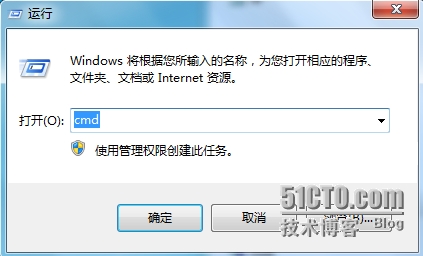
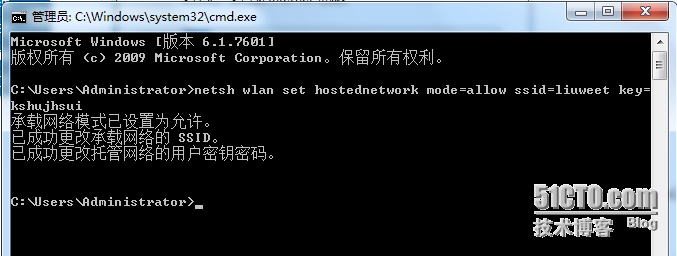
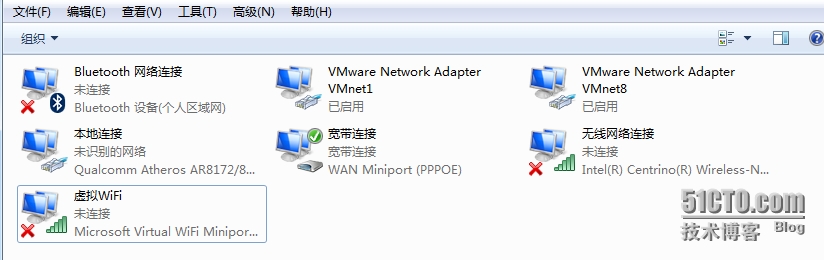
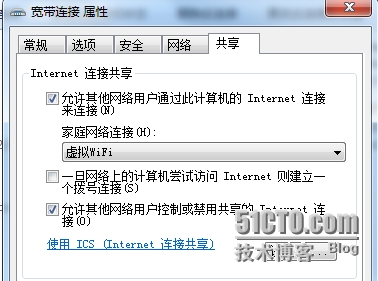
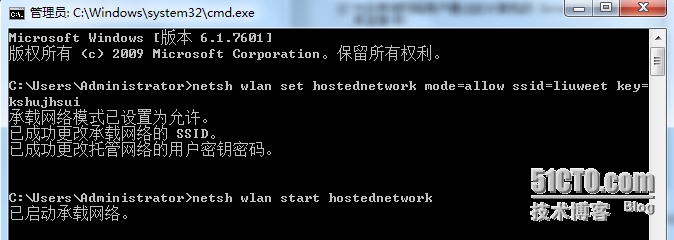
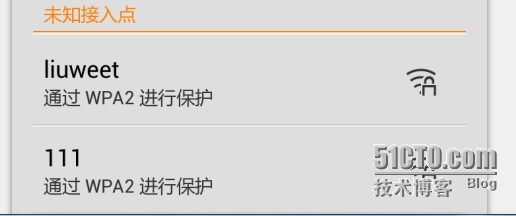














 1万+
1万+

 被折叠的 条评论
为什么被折叠?
被折叠的 条评论
为什么被折叠?








